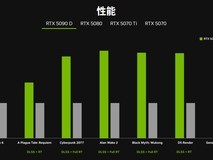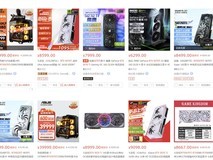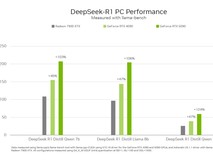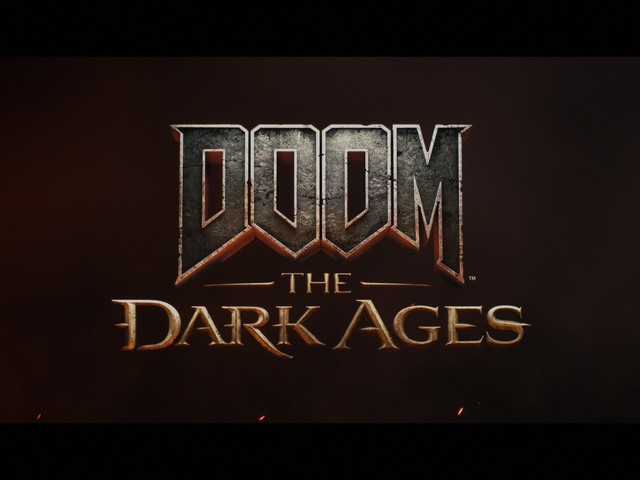01Windows也能随身携带?
产品:Elements SE新元素 SDD版 1TB(WDBAYN001 西部数据 移动硬盘电脑早就成了我们生活和工作中不可或缺的部分,但是对于需要经常外出的人来说,自己的隐私不想泄露,笔记本电脑仍然太重,有没有更轻便的方法呢?答案就是微软推出的WindowsTo Go,我们一般简称为WTG。

Windows To Go是微软推出的一项功能,它允许用户将完整的Windows操作系统安装到可移动的USB设备上,例如移动硬盘或U盘,从而在不同计算机上使用自己的个人化Windows环境。
通过WindowsTo Go,用户可以将自己的操作系统、文件和个人设置随身携带,无需在不同计算机之间重复安装和配置。只要将WindowsTo Go设备插入任何兼容的计算机,用户就可以通过启动该设备来运行Windows系统,就像使用本地安装的Windows一样。
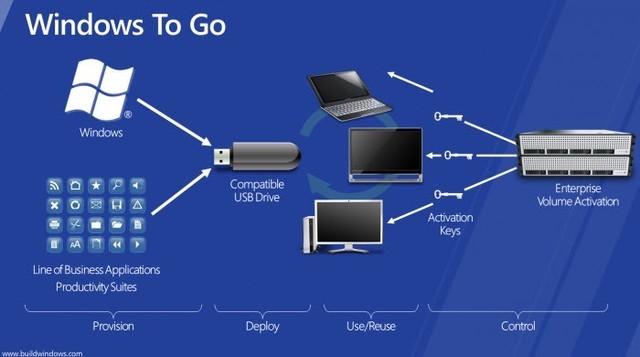
Windows To Go的优势显而易见,用户可以只携带一个优盘或移动硬盘就能实现异地使用个性化配置的Windows,而且可以和BitLocker等安全功能结合使用,数据在移动过程中仍然安全。
另外,在WindowsTo Go设备上的个人文件和设置都和使用的计算机分离,也就是说只用到其硬件设备,不会对主机计算机留下任何痕迹,从而起到保护用户隐私的效果。
不过呢,WindowsTo Go也有其局限性,也就是你要使用的场景中必须要有闲置或可以租用的电脑(比如网吧),在没有电脑的地方是不能使用的,另外,Windows To Go仅支持Windows 8/Windows 10的教育版和企业版系统,其他版本的Windows系统是不支持的,所以要提前下载好镜像文件。
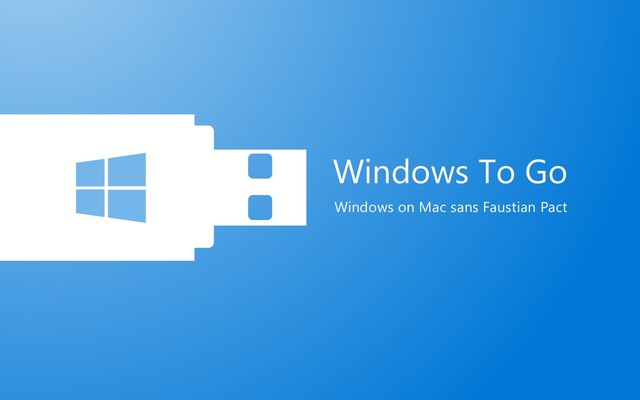
如果你有使用WindowsTo Go的场景,不妨也做一个属于自己的移动系统吧。首先是硬件选择,不管是优盘还是移动硬盘,读速都要尽量快一些,建议选择USB 3.0及以上速率的设备,并提前格式化完成。
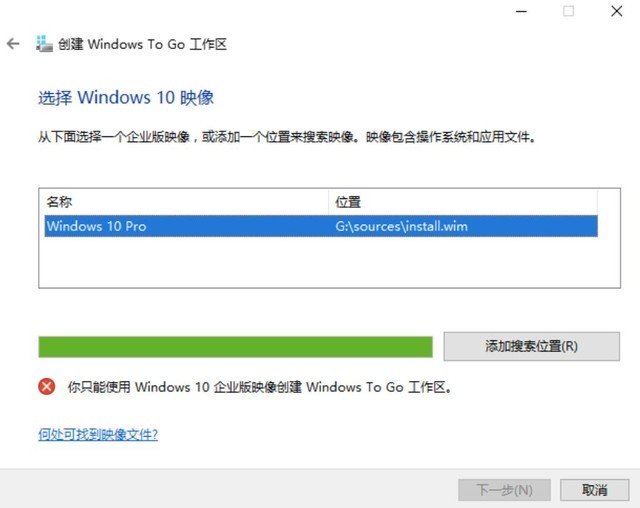
在创建WindowsTo Go工作区工具中,选择要制作的设备,然后选择要加载的镜像,就可以开始制作了,在设置BitLocker这里要慎重,如果担心忘记密码,就不要设置密码,待创建完成之后就可以使用了。
使用Windows To Go需要在计算机的BIOS中支持从USB设备启动,并且在使用Windows To Go之前需要先检查硬件驱动程序是否兼容。此外,由于Windows To Go是在移动设备上运行,因此速度可能比本地安装的Windows慢一些。